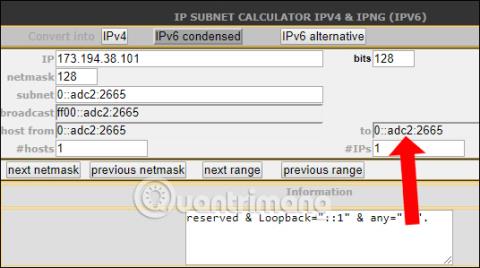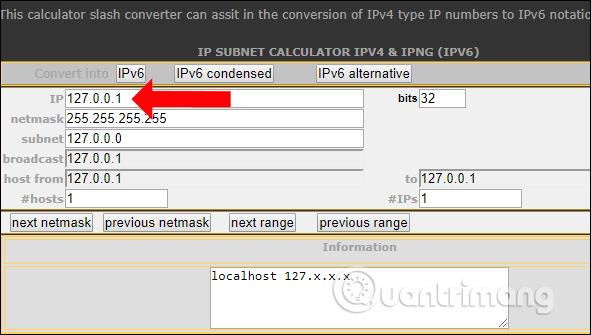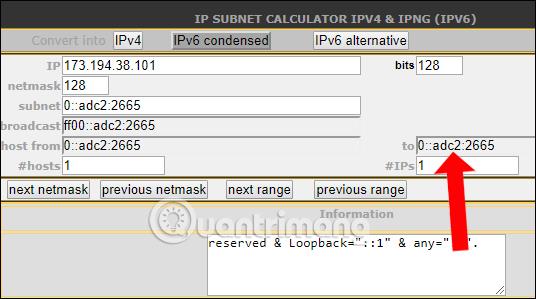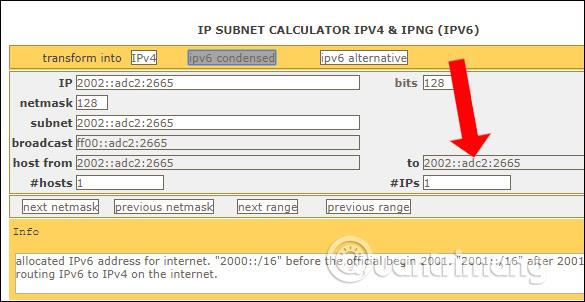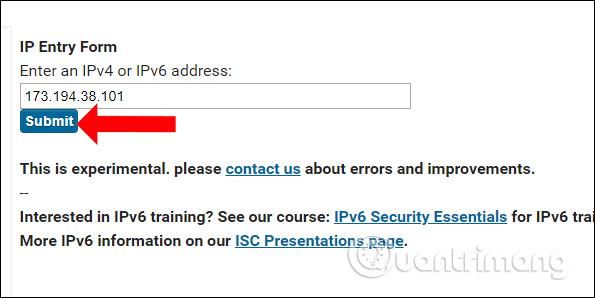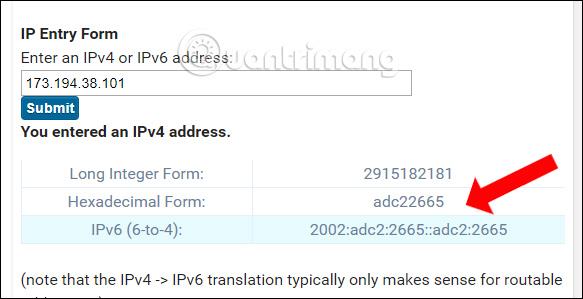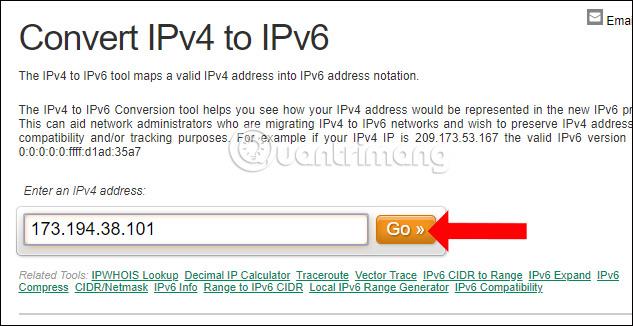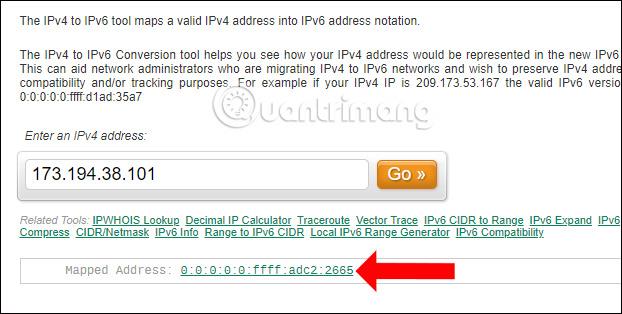IPv4 адресът (адрес на интернет протокол версия 4) има низ с дължина 32 бита, показан като низ с 4 части, разделени с 4 точки. Всяка част се нарича октет и има 8 бита данни. И с течение на времето източникът на IPv4 постепенно изсъхва, както и развитието на информационните технологии, новата версия на интернет адреса IPv6 е предназначена да замени версията IPv4. Раждането на IPv6 частично реши проблема с изчерпването на IPv4 за продължаване на интернет дейностите и преодоля настоящите недостатъци на IPv4 адресите.
IPv6 адресът е дълъг 128 бита, представен като група от шестнадесетични числа, разделени от ::. като числовата последователност 2001:0DC8::1005:2F43:0BCD:FFFF. И така, какво ще стане, ако искате да промените от IPv4 на IPv6 адрес?
Как да конвертирате IPv4 в IPv6
1. Как да превключите ръчно
Имаме IPv4 адрес 173.194.38.101 .
IPv4 адресите са разделени на 4 зони, разделете всяка зона на 16, запишете резултата и остатъка.
- 173 : 16 = 10 остатък 13
- 194 : 16 = 12 остатък 2
- 38 : 16 = 2 остатък 6
- 101 : 16 = 6 остатък 5
В сравнение с HEX стойността имаме:
- А = 10
- B = 11
- С = 12
- D = 13
- E = 14
- F = 15
Въз основа на горното изчисление и резултатите, първо ще подредим резултата и оставащия баланс като ADC2:2665.
Така че IPv6 адресът на 173.194.38.101 е ADC2:2665 . Тъй като IPv4 адресите имат 32 бита, IPv6 адресите са 128 бита, така че липсват 96 бита. Тези 96 бита са поредица от 0. Така че потребителите могат да пишат по 2 начина:
- Пълният запис е 0000:0000:0000:0000:0000:0000:ADC2:2665.
- Съкратеният запис е ::ADC2:2665.
2. Конвертирайте IPv4 в IPv6 онлайн
Има някои уебсайтове, където потребителите могат да конвертират онлайн, без да се налага да изчисляват горната такса.
1. ipv6.ztsoftware:
- http://ipv6.ztsoftware.net/ipv4-to-ipv6
Превъртете надолу и щракнете върху IPv4 адреса, за да конвертирате и поставите IP адреса по-долу.
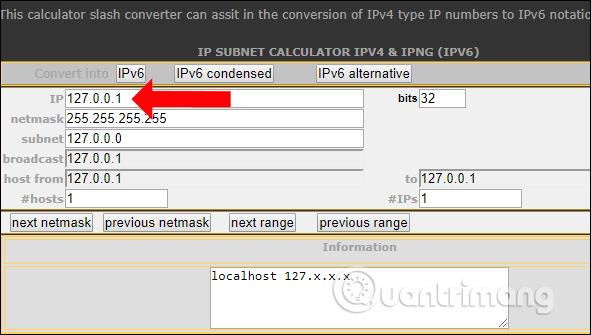
След това щракнете върху IPv6 condensed, за да видите IPv6 адреса.
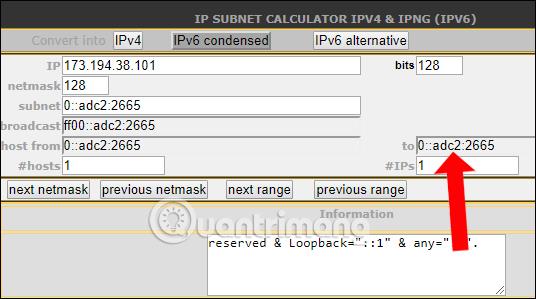
2. Subnetonline:
- https://www.subnetonline.com/pages/subnet-calculators/ipv4-to-ipv6-converter.php
Въвеждаме също IPv4 адреса и след това щракнете върху IPv6 condensed , за да превключите към IPv6 адреса.
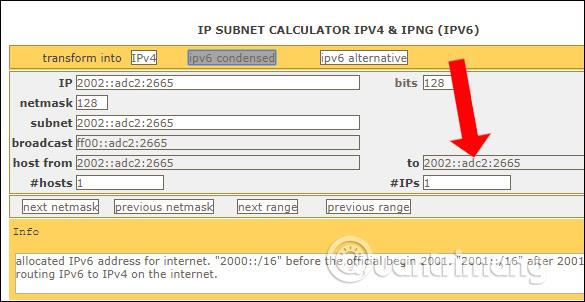
3. Инструмент isc.sans.edu:
- https://isc.sans.edu/tools/ipv6.html
Как да конвертирате IPv4 адрес в IPv6 адрес на isc.sans.edu е по-просто от двата инструмента по-горе.
Просто трябва да въведете IPv4 адреса в бялото поле, както е показано, и след това да щракнете върху Изпращане , за да продължите с преобразуването в инструмента.
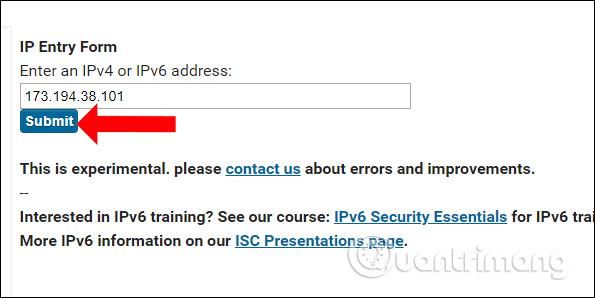
Веднага след това ще имаме резултат като IPv6 адрес, както е показано по-долу с пълен и съкратен запис.
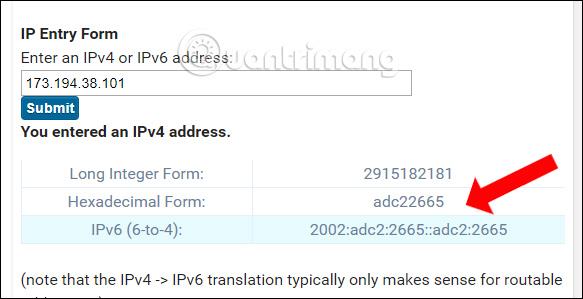
4. ултраинструменти:
- https://www.ultratools.com/tools/ipv4toipv6
В бялата рамка под интерфейса въвеждаме IPv4 адреса и натискаме бутона Go , за да продължим с конвертирането.
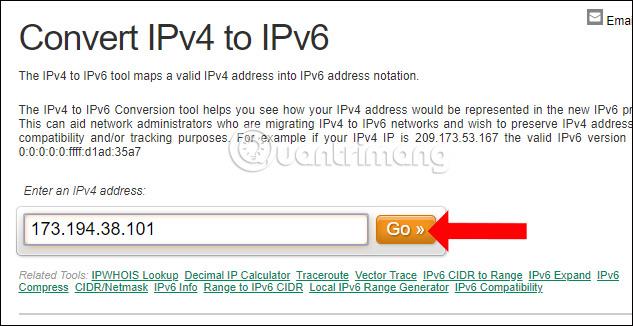
Резултатът за iPv6 адреса ще бъде в реда за картографиран адрес , както е показано по-долу.
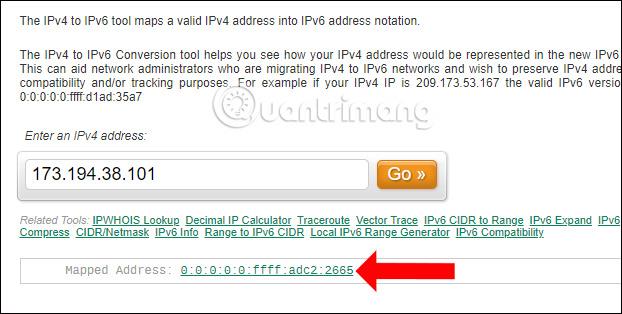
По-горе са напълно безплатни онлайн инструменти за конвертиране на IPv4 адреси в IPv6 адреси. Освен това, ние също насочваме читателите как да конвертират IPv4 в IPv6 ръчно. С горните инструменти можете по-лесно да преобразувате в IPv6 адреси.
Виж повече:
С пожелание за успех!